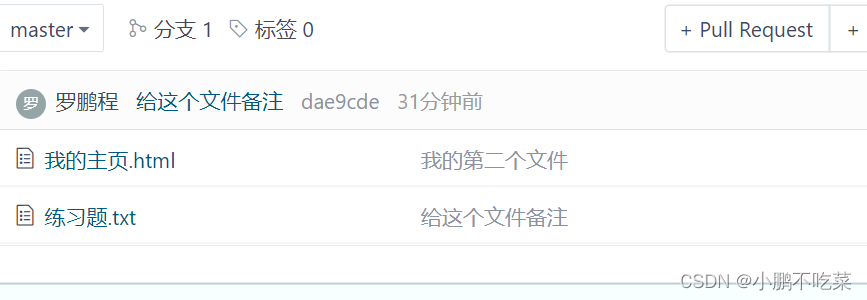一、GIT的安装
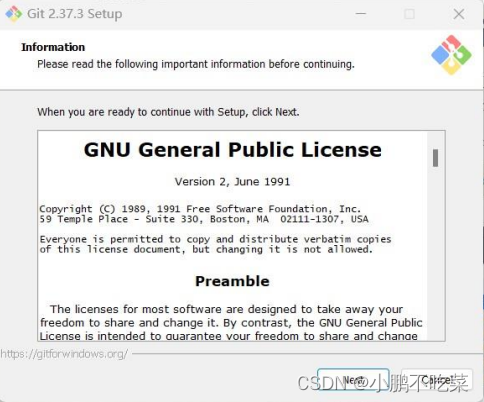
改界面是GNU通用公共许可协议,点击Next进入下一步
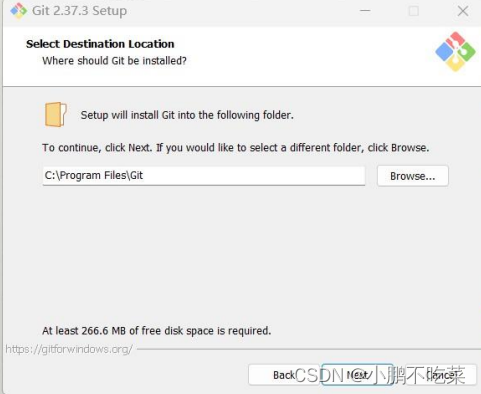
选择安装目录(尽量不要安装到C盘),点击Next进入下一步
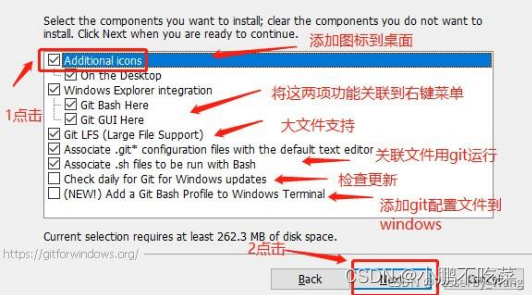
选择组件,一般默认勾选,也可根据自己的情况选择,点击Next下一步
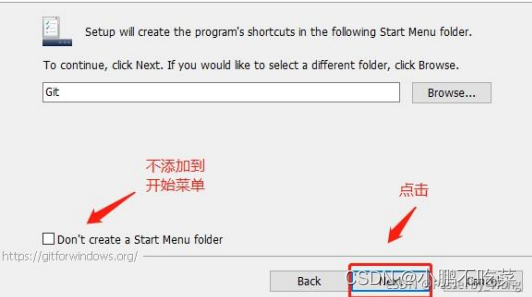
创建开始菜单目录,点击Next下一步
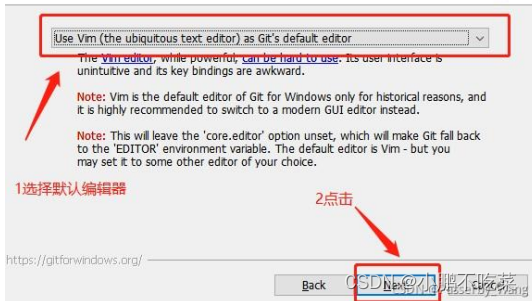
选择GIT使用的默认编辑器,点击Next下一步
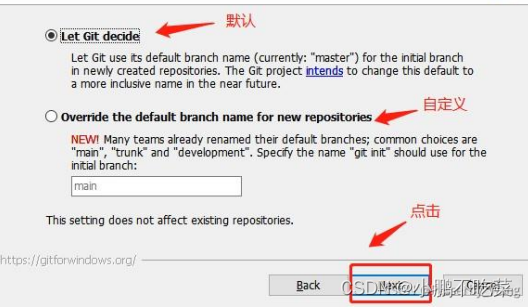
初始化新项目(仓库)名称,点击Next下一步
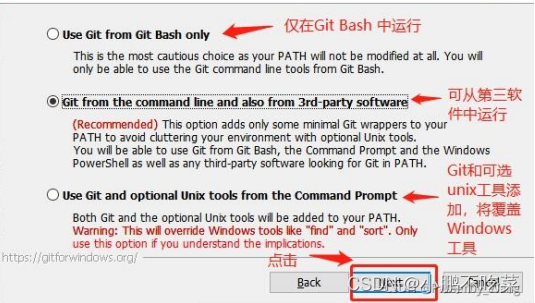
配置PATH环境,点击Next下一步
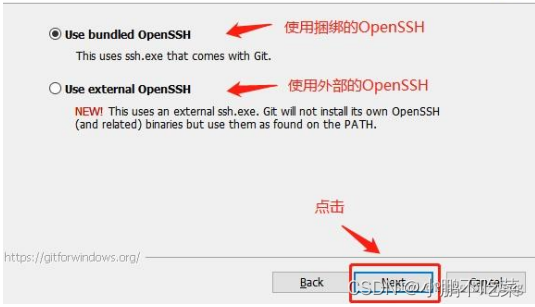
选择SSH可执行文件,点击Next下一步
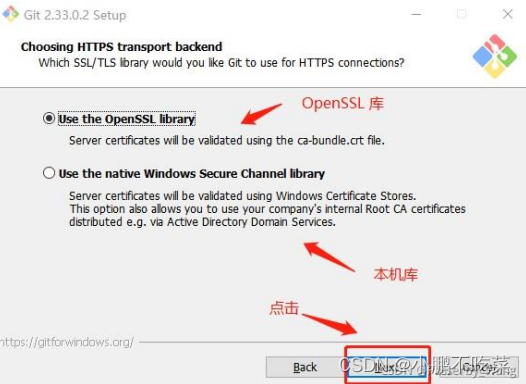
选择HTTPS传输后端,点击Next下一步
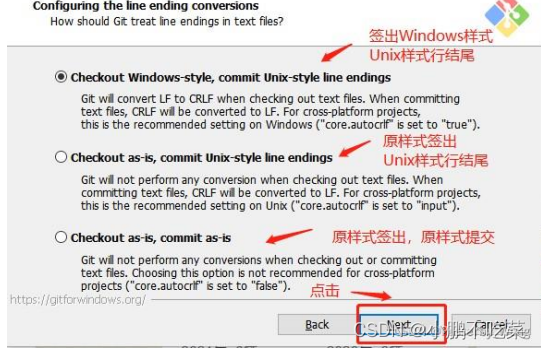
配置行结束转换,点击Next下一步

选择Git Bash使用的终端模拟器,点击Next下一步
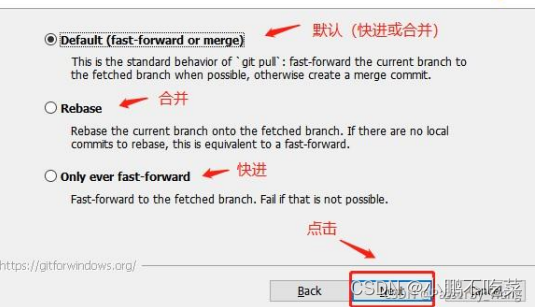
选择默认的“git pull”行为,点击Next下一步
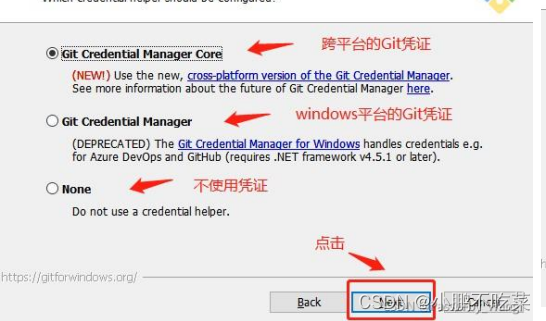
选择一个凭证程序,点击Next下一步
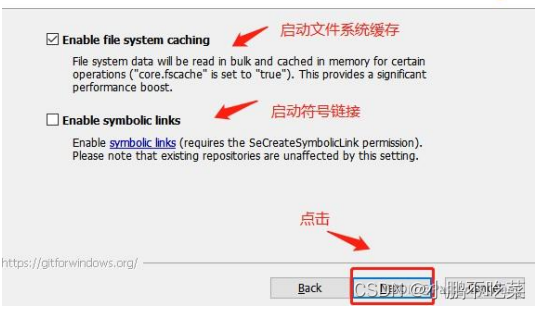
配置额外选项,点击Next下一步
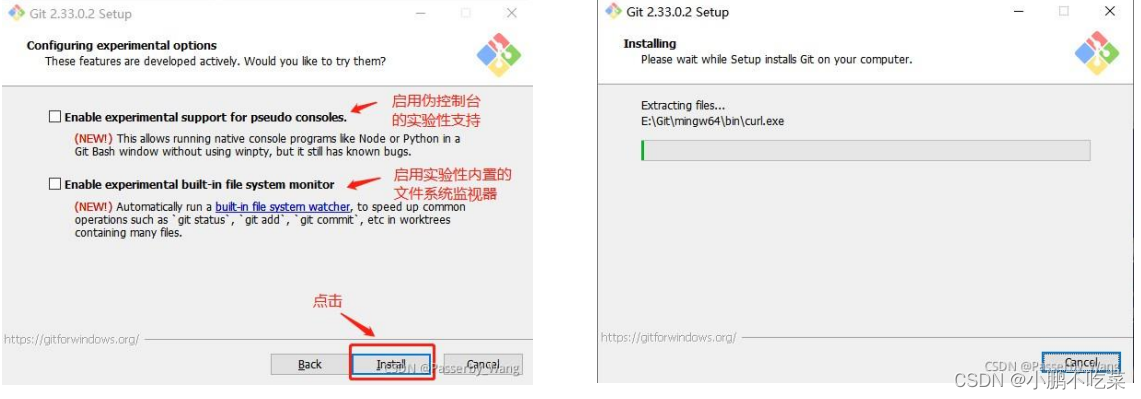
配置实现性选项并点击Next安装
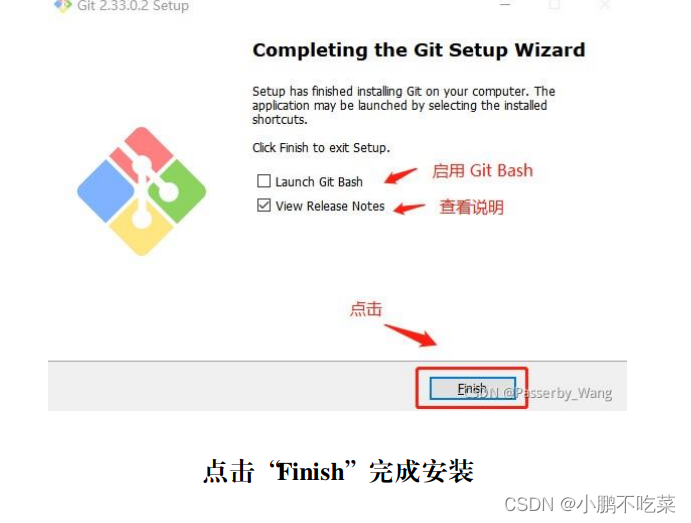
这样就完成了GIT的安装,接下来完成Git的环境配置
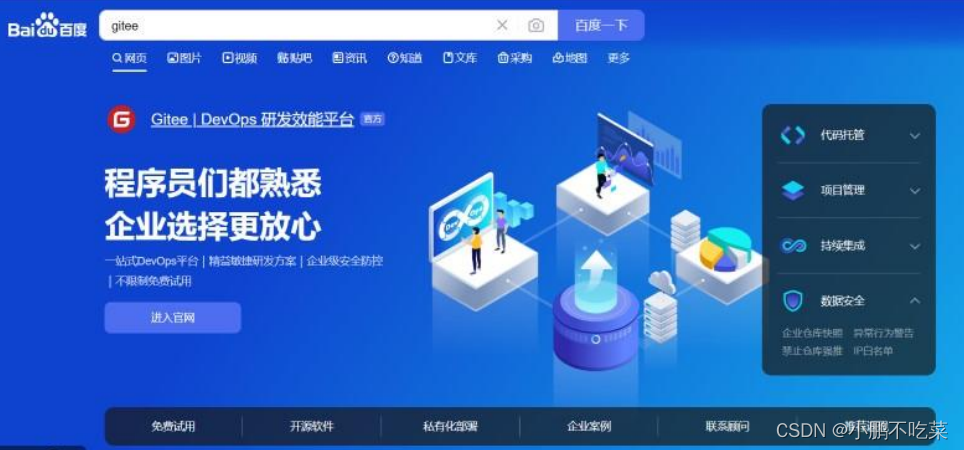
注册一个Gitee账号并且绑定自己的邮箱(都可以),顺便创建一个自己的仓库
二、GIT的配置
先在本地建立一个本地仓库(我的仓库名称是gitku)
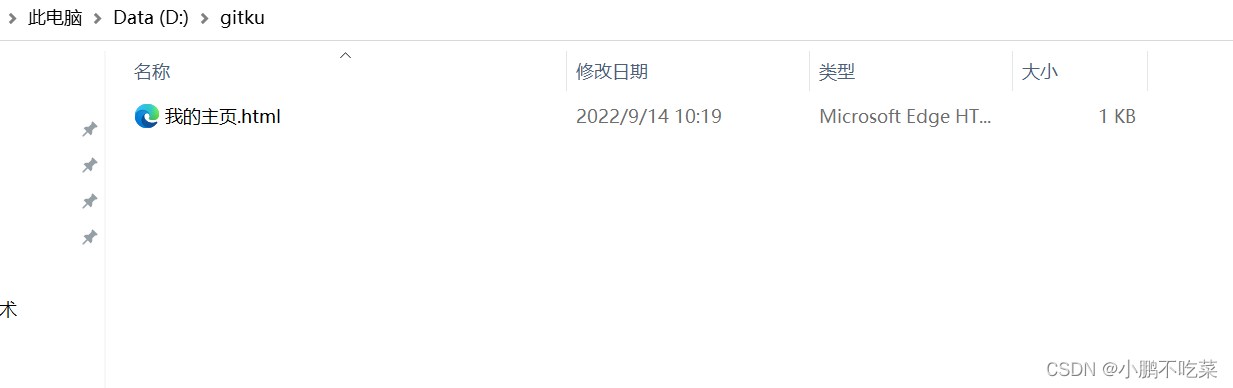
然后在本地仓库这个文件夹里面空白的地方鼠标右键,打开Git Bash Here,这样进去就不用再调到仓库位置了
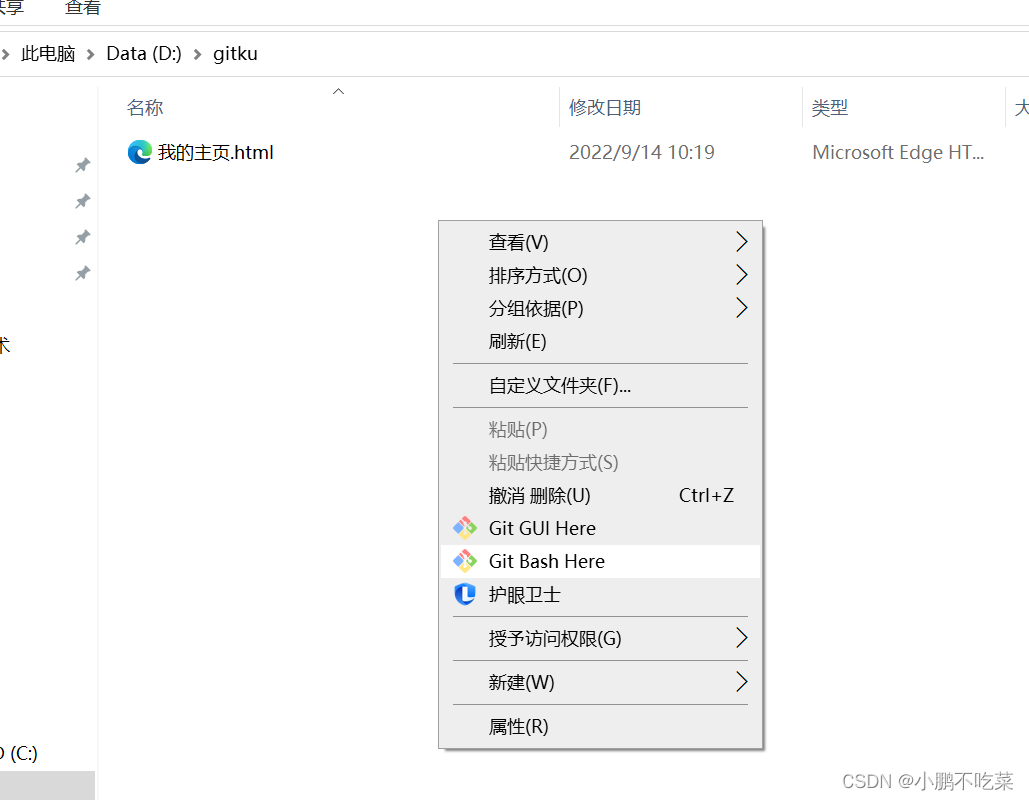
打开Git Bash Here配置用户名和邮箱
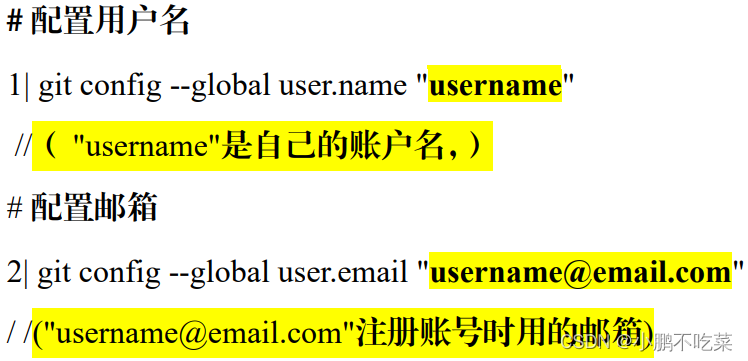
配置了用户名和邮箱后,可使用git config --global --list命令查看配置是否成功
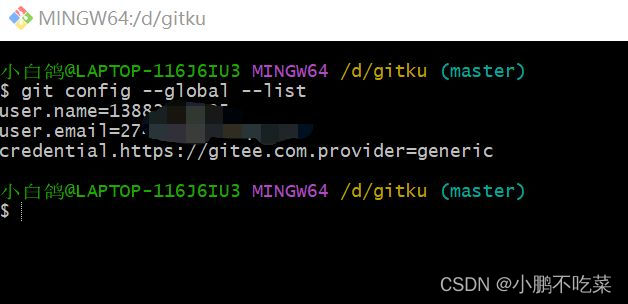
如图,用户名是138826****,邮箱是2742******

生成SSH,输入了如图的代码后连敲三次回车键,这样C盘里就有id_rsa和id_rsa.pub这两个文件
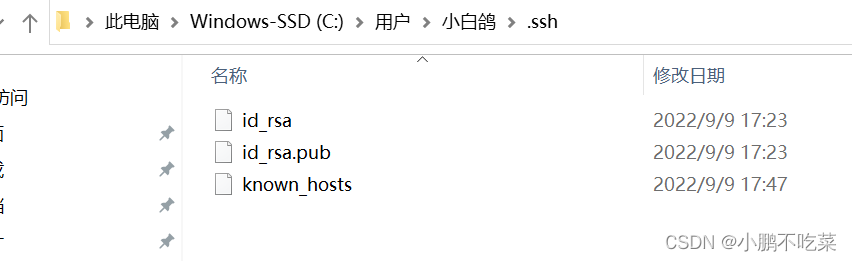
known_hosts这个文件现在是没有的,要讲公钥(id_rsa.pub)添加到Gitee管理平台中
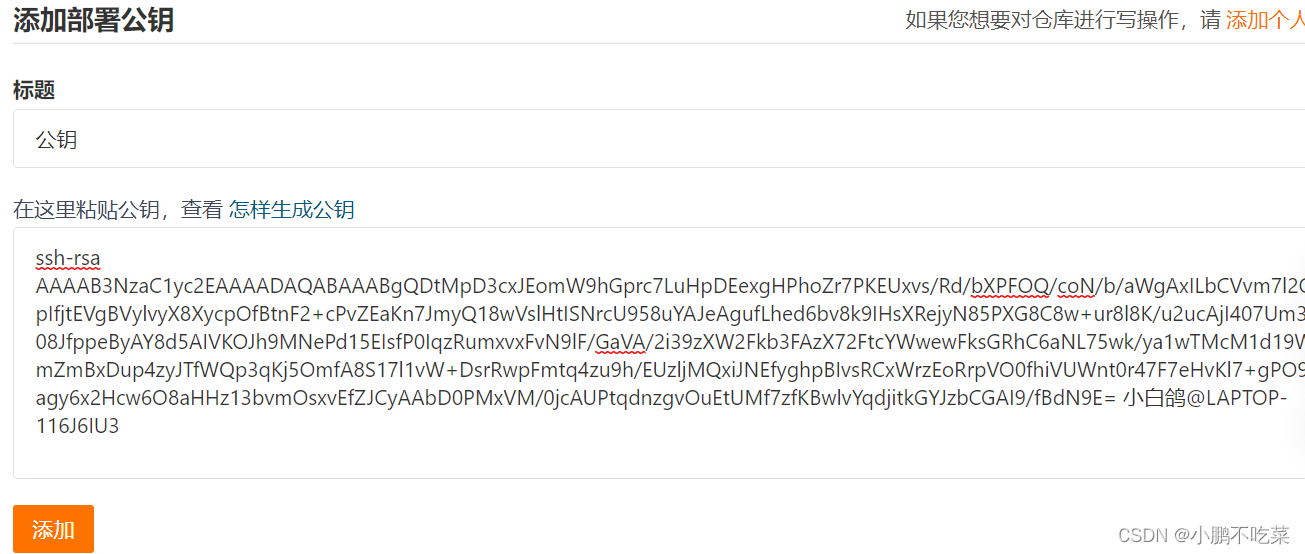 配置公钥后 ,测试一下 否 功,在 Git Bush 命令框 继续 入ssh -T git@gitee.com
配置公钥后 ,测试一下 否 功,在 Git Bush 命令框 继续 入ssh -T git@gitee.com

第一次联机时,需确认并添加主机到本机SSH可信息列表,输入yes自动在.ssh文件夹内生成known_hosts文件,即可连接成功。
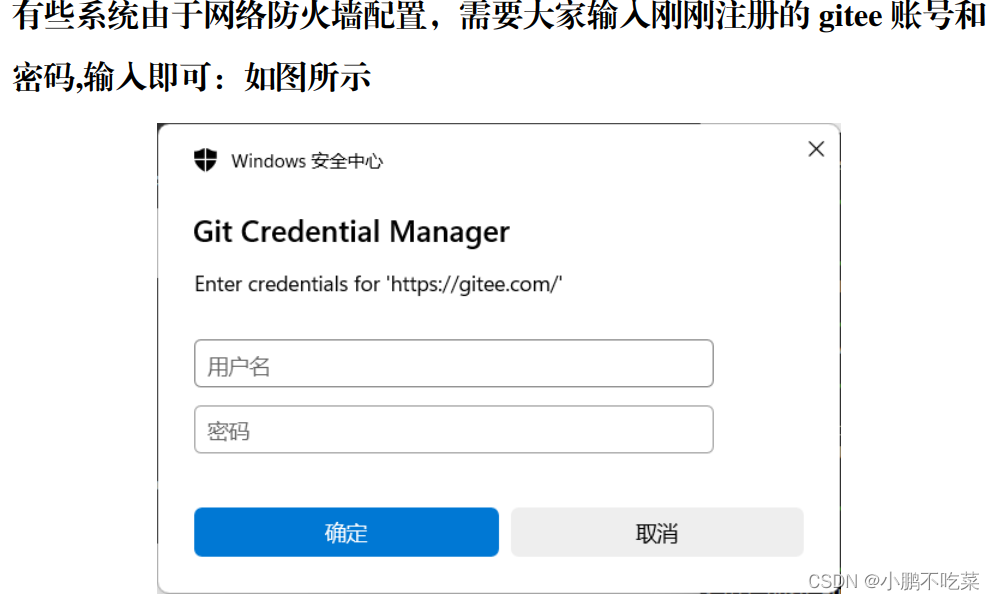
三、git的使用
使用git init初始化,并使用命令查看本地仓库 git 是否配置过远程仓库

我这是绑定过的,没绑定的使用 ” git remote add origin 你的仓库地址.git “命令绑定
在本地仓库创建一个文件
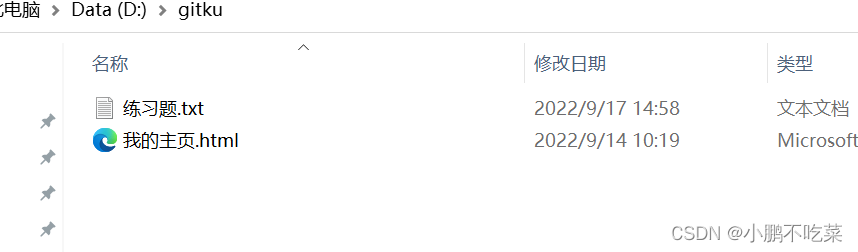

通过git add 文件名.扩展名 来把文件提交到缓存区中
通过git status命令查看状态
如图,告诉我们新的文件在缓存区当中
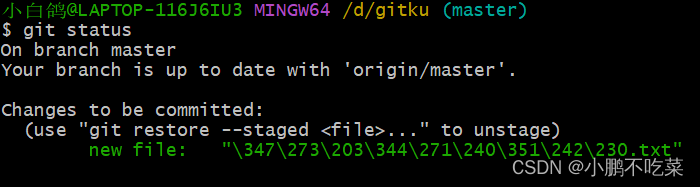
给要传输的文件备注
git commit -m "要备注的内容"

然后通过git push -u origin "master"把文件传到远程仓库
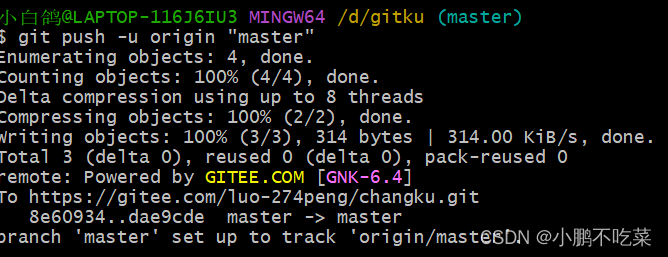
Gitee远程仓库中就有了练习题.txt这个文件
如果需要同步更新就用git pull命令